Si eres usuarios de un ordenador con Windows 10 seguramente hayas notado alguna vez que al abrir el Explorador de Archivos, este tarda bastante tiempo en abrirse. Esto es bastante desesperante sobre todo si eres un obseso de la productividad o necesitas realizar operaciones rápidamente. El Explorador de Archivos de Windows 10 es el que te da acceso a todos los archivos de tu ordenador incluyendo los archivos de instalación de tus programas.
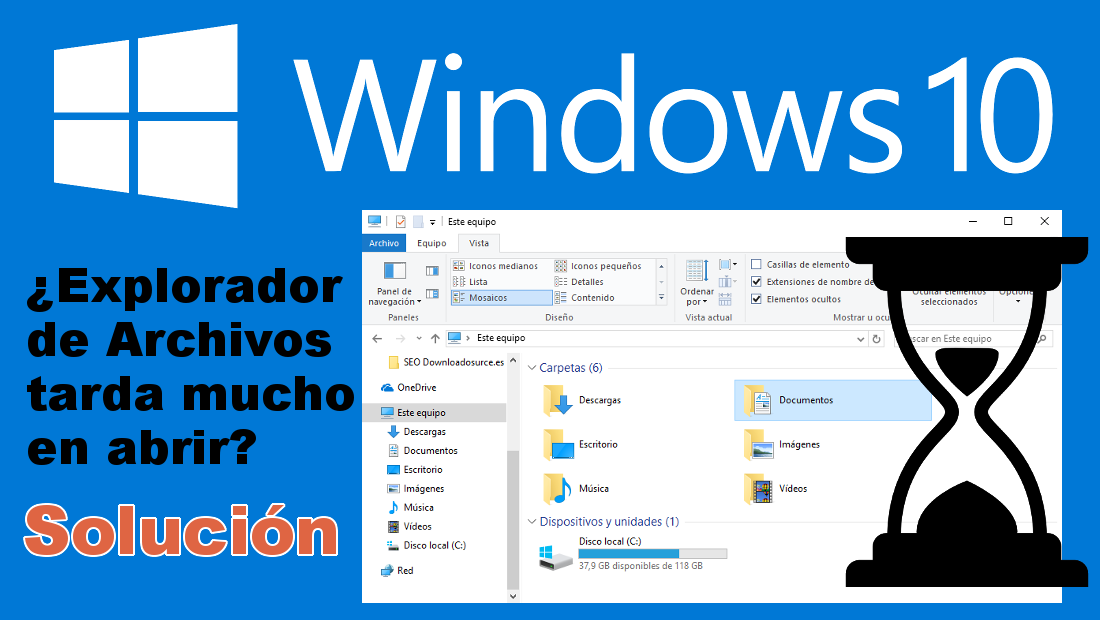
También te puede interesar: Cómo desactivar el icono de número de notificaciones en Windows 10
Por lo general el Explorador de Windows no suele tardar más de uno o dos segundos en abrirse y por lo tanto tener acceso a todos tus archivos y unidades de tu ordenador. Sin embargo un problema sufrido por muchos usuarios es que este tiempo de espera es mucho más elevado tardando hasta 10 segundos desde que se hace clic en el icono del Explorador de Archivos hasta que se abra y muestra el contenido en la ventana.
Microsoft solucionó muchos de los problemas del sistema operativo Windows 10 gracias a sus dos grandes actualizaciones. Sin embargo hay algunos elementos que no han sido mejorados y aún siguen presentando errores como el tiempo de apertura del Explorador de Archivos de Windows 10.
Dicho esto a continuación te mostramos detalladamente cómo solucionar los problemas del Explorador de Archivos en Windows 10 cuando tarda mucho tiempo en abrirse dicha ventana:
Método 1: Solucionar el explorador de archivos de Windows 10 tarda mucho tiempo en abrir reiniciándolo.
Lo primero que tendrás que hacer será abrir el Administrador de rateas lo cual puede hacer mediante el atajo de teclado: Ctrl + Alt + Delete/Suprimir. Esto hará que se muestre una pantalla azul con varias opciones de entre las cuales encontrarás la opción Administrador de Tareas en la que tendrás que hacer clic.
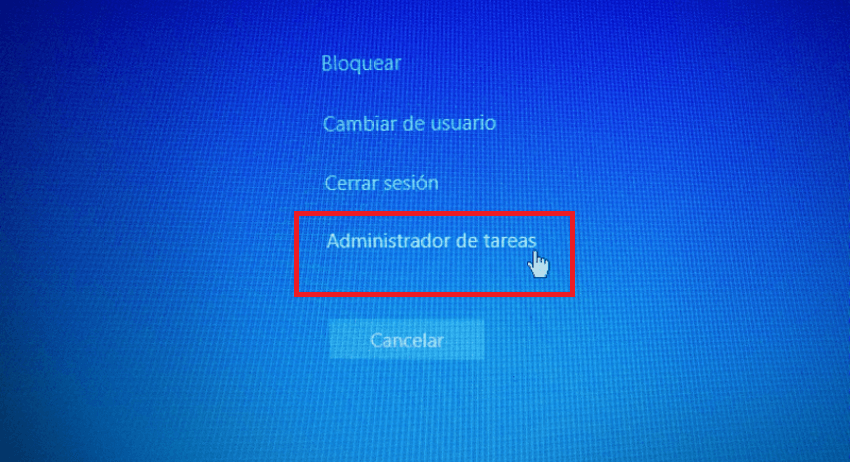
Esto hará que se abra la ventana del Administrador de tareas en la que se mostrarán todos los procesos y tareas que actualmente se están ejecutando en tu ordenador. En esta lista deberás buscar la opción Explorador de Windows en el que deberás hacer clic con el botón derecho de tu ratón para que se muestre un menú contextual. En este menú deberás seleccionar la opción Reiniciar para que el explorador de Archivos de Windows se reinicie.
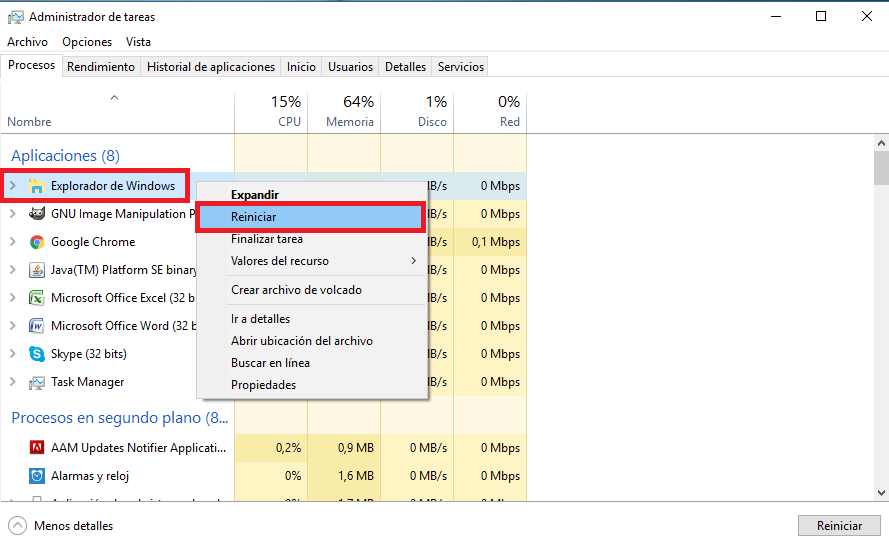
Ahora deberás comprobar si el Explorador de archivos de Windows 10 funciona correctamente. Si esto no es así deberás pasar al siguiente método.
Método 2: Solucionar el explorador de archivos de Windows 10 tarda mucho tiempo en abrir reiniciando tu ordenador.
Si el reinicio del Explorador de archivos de Windows 10 no hace que este se habrá en un tiempo razonable, la siguiente acción que deberemos tomar será el reinicio completo de nuestro ordenador. Tras el reinicio de tu ordenador con Windows 10, deberás comprobar si el tiempo de apertura de la ventana del Explorador de archivos se realiza correctamente y en un tiempo razonable.
Método 3: Detener e iniciar el servicio de búsqueda de Windows para solucionar el explorador de archivos de Windows 10 cuando tarda mucho tiempo en abrir.
En este caso tendrás que escribir en la búsqueda de Windows 10 el término: Configuración del Sistema. Una vez que se muestre esta opción en los resultados de búsqueda. Esto hará que se muestre la ventana de esta opción.
Aquí tendremos que hacer clic en la pestaña Servicios para mostrar la lista de servicios que están Activos o Detenidos. Aquí deberás buscar el servicio Windows Search y una vez encontrado deberás Desmarcar la opción Windows Search y renglón seguido hacer clic en el botón Aplicar para que los cambios se lleven a cabo.
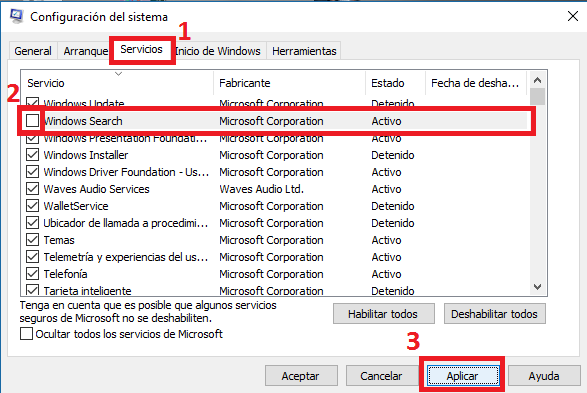
Renglón seguido tendremos que hacer la operación inversa, es decir volver a marcar la opción Windows Search y volver a pulsar sobre el botón Aplicar. Una vez hecho clic en Aplicar no debes olvidarte hacer clic en el botón Aceptar antes de cerrar la ventana.
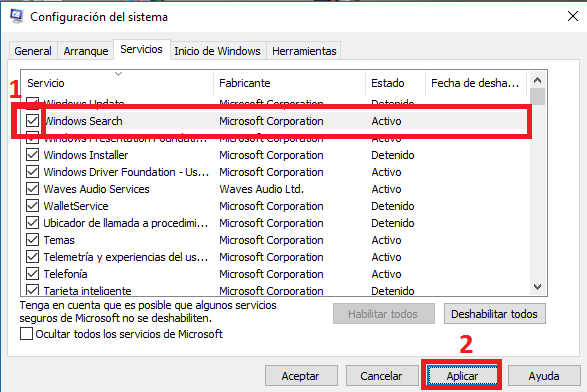
Esto puede hacer que se muestre un ventana en la que se te preguntará sobre si desea reiniciar tu ordenador o no. Puedes marcar la opción de Salir sin Reiniciar tu ordenador y listo. A partir de este momento, el explorador de archivos de Windows 10 deberá funcionar correctamente sin que tarde mucho tiempo en abrirse.
Sin duda alguna Microsoft ha mejorado considerablemente su sistema operativo Windows 10 tras las sucesivas actualizaciones del sistema, no obstante aun hay pequeños errores que siguen apareciendo. Sin embargo gracias a pequeñas acciones como las mostradas en este post podrás solucionarlos fácilmente.
